Sony Vegas Pro — превосходный видео редактор с множеством функций и разноплановых возможностей, позволяющий создавать впечатляющие ролики с красивейшими визуальными эффектами и приличным качеством при довольно приемлемых размерах. Программа отлично подходит, как для профессионально занимающихся пользователей, так и для обычных видеолюбителей.
Несмотря на то, что программа во многом проста в использовании, некоторые юзеры сталкиваются с трудностями при сохранении готовых видеоматерилов в ней. Вполне возможно, это связано с отсутствием официальной русификации приложения и не качественными неофициальными переводами. Но как бы там ни было, эту проблему вы сможете легко решить, внимательно прочитав данное руководство!
Настройки видео проекта перед сохранением в Vegas Pro
Для начала, выберите определенный фрагмент видео (раздвиньте в разные стороны желтые ползунки на видеошкале, тем самым, отметив нужный отрезок) или весь видеоряд целиком (нажмите на видеошкале правой клав. мыши и выберите опцию «Set selection to Project»).
9. Правильно сохраняем готовое видео в Vegas Pro 13 в хорошем качестве
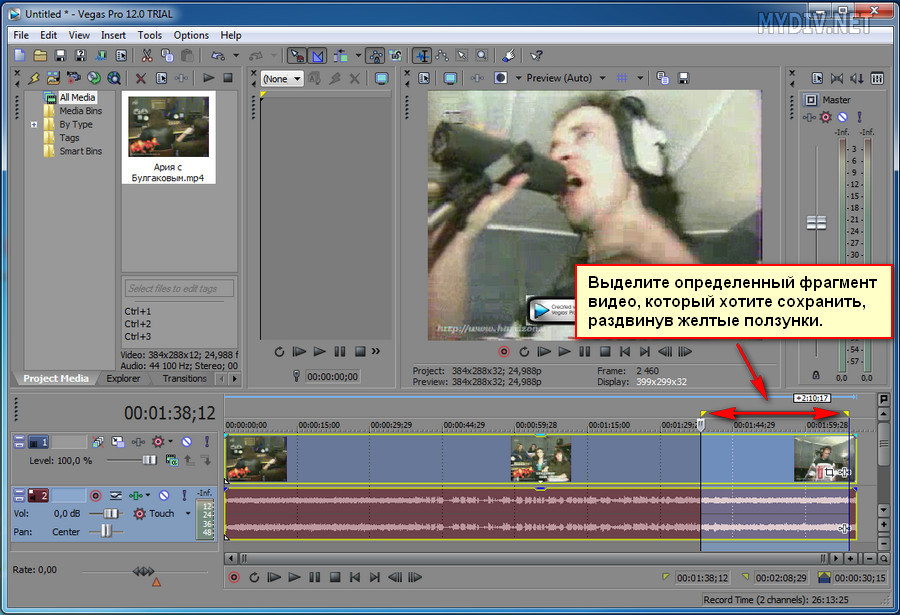
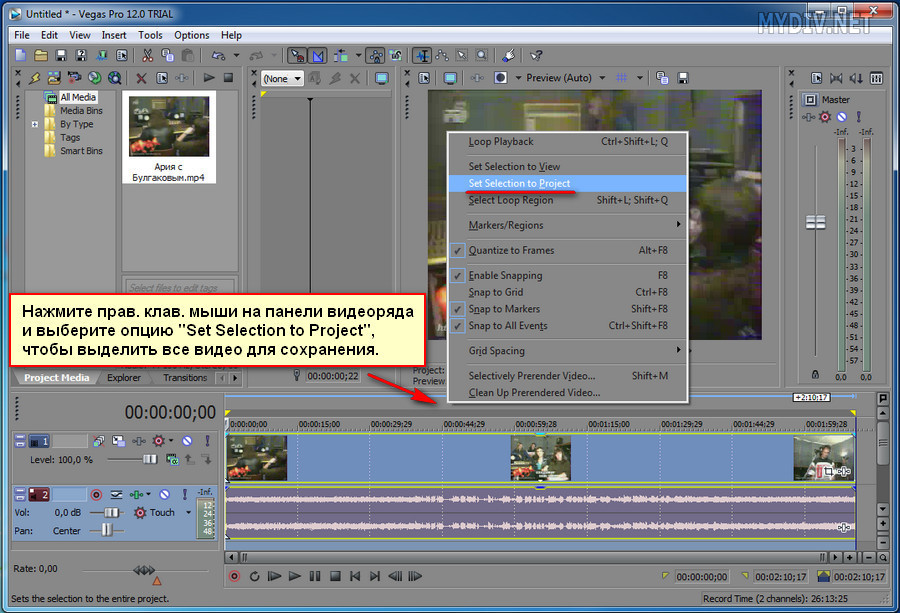
Затем, откройте опцию «Свойства видео проекта» (Project Video Properties), нажав на специальный значок на панели инструментов (см. скриншот).
Видео настройки
В вкладке «Video» вы сможете сделать различные видеонастройки: установить разрешение (Tepmlate), количество кадров в секунду (Frame rate), указать качество видео (Full-resolution rendering quality), а также поэкспериментировать с чересстрочной разверткой (Deinterlace method), что помогает устранить, обрезающие картинку по сторонам, горизонтальные и вертикальные полосы, а также «гребенку». Оптимальным по соотношению размер/качество и отлично подходящим, как для домашнего просмотра, так и для проигрывания на Ютубе считаются установки: разрешение 720 точек при 30 кадрах в секунду (720-30p).
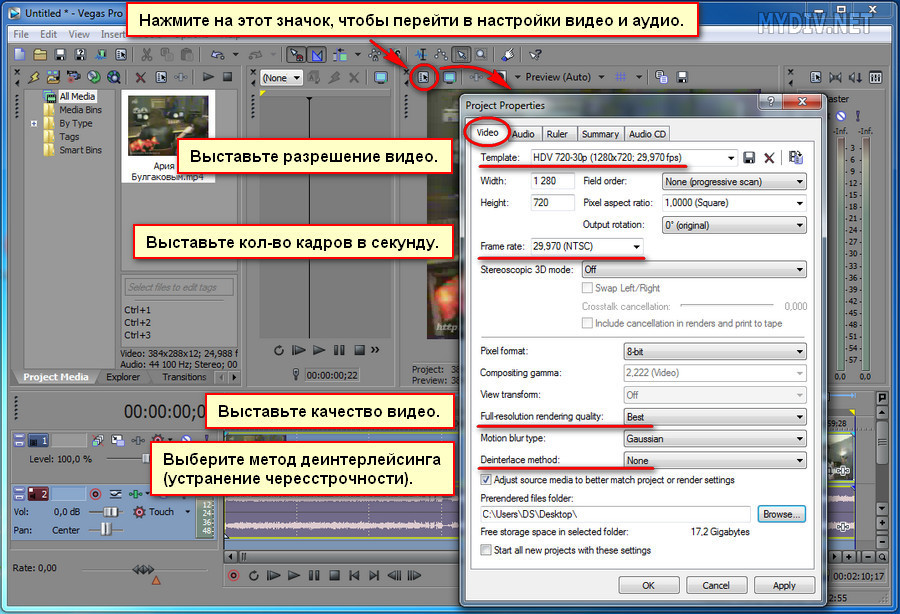
Аудио настройки
В вкладке «Audio» вы можете настроить звук: установить стерео или многоканальный вариант (Master bus mode), качество звука (Resample and stretch quality) и др.
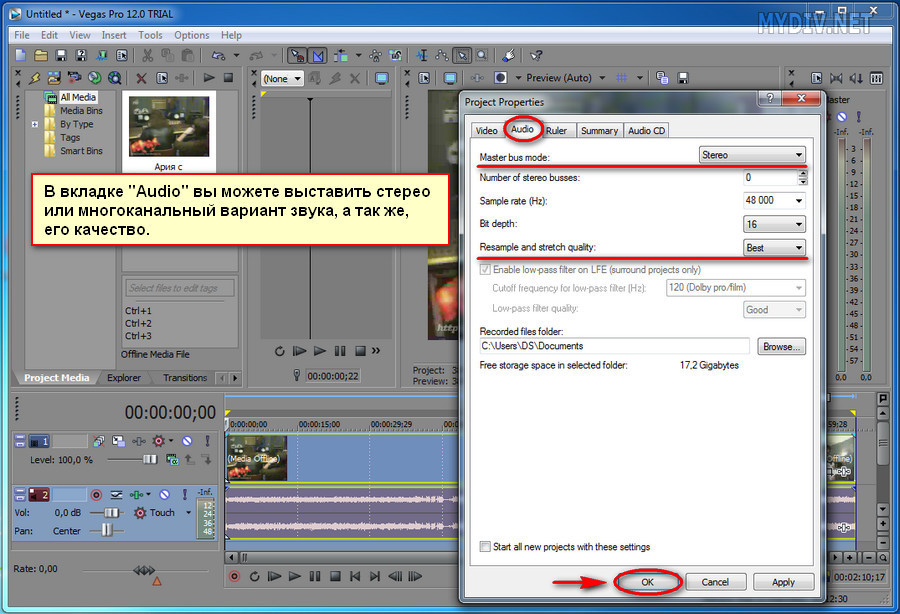
Все произошедшие после настройки изменения можно тут же просмотреть, запустив видеофайл, чтобы окончательно определиться с правильностью выбора.
Сохранение видео в Vegas Pro
Если все примененные настройки вас полностью устраивают, теперь можете приступить непосредственно к сохранению ваших материалов в готовый файл. Делается это через опцию «Render». Чтобы ее открыть, нажмите Ctrl + M или последовательно пройдите по опциям «File» —> «Render As. » и вы попадете в меню сохранения файлов, где сможете выбрать директорию, куда Вегас потом скинет готовый файл (Folder), формат готового видео (Output Format), еще раз настроить качество ( разрешение и частоту кадров ), а также заглянуть в расширенные аудио и видео настройки (Customize Template).

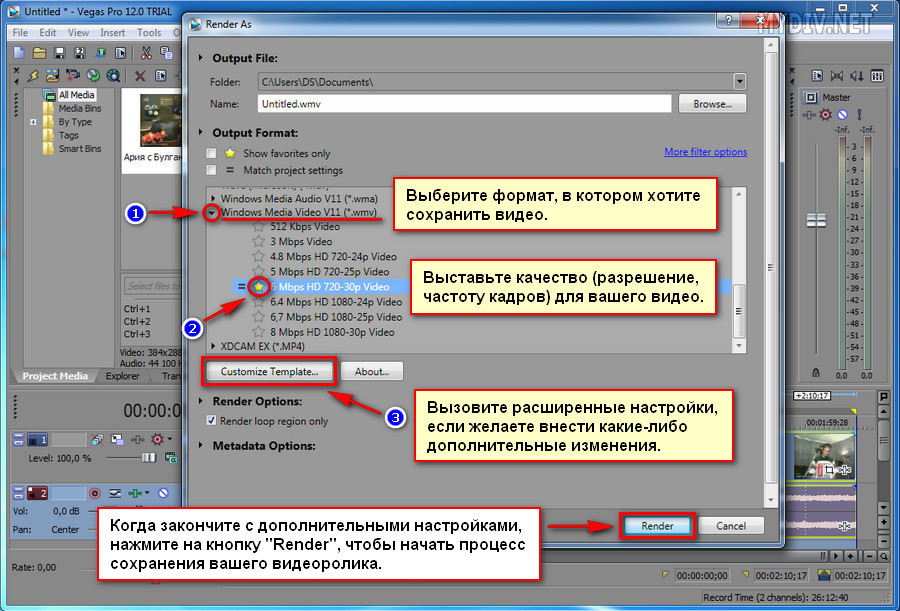
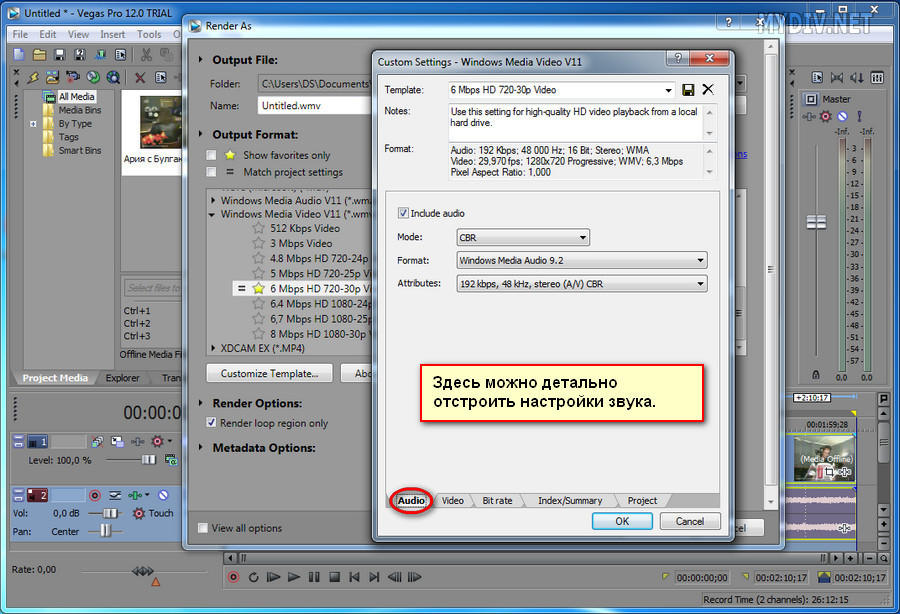
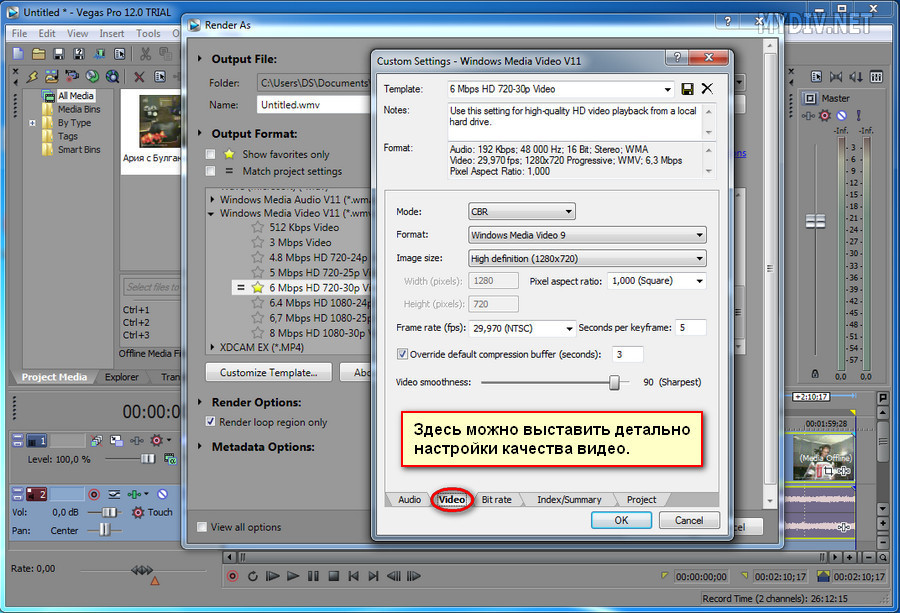
Еще раз, внимательно взгляните и убедитесь, что вы выбрали самые оптимальные и правильные настройки для своего видеоролика!
После того, как разберетесь с дополнительными (расширенными) настройками, смело жмите на кнопку «Render» и подождите пока закончится процесс конвертации и сохранения вашего материала в готовый видеофайл.
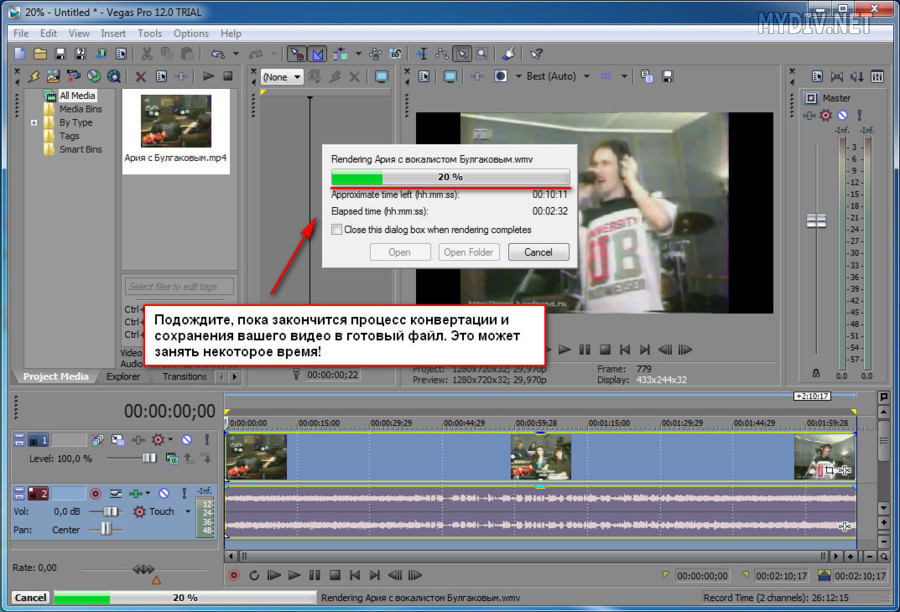
Это может потребовать некоторого времени. Все зависит только от мощности вашего компьютера.
Источник: mydiv.net
Как сохранить видео в Сони Вегас Про 13
При работе с видеоредактором «Sony Vegas Pro 13» ряд пользователей может столкнуться с трудностями. Привычная для многих опция «Сохранить как» записывает на диск пользовательский проект. Нам же нужен готовый к использованию видеофайл, который можно бы разместить на Ютуб, в социальных сетях и так далее. После продолжительной работы в программе Сони Вегас Про 13 я научился сохранять видео, и сегодня опишу последовательность действий для решения указанной задачи.
Особенности загрузки ролика в Sony Vegas Pro 13
Прежде чем выполнить последовательность шагов для загрузки вашего видеоклипа, рекомендую выполнить конечную настройку вашего проекта. Для этого необходимо:

-
Перейти в «Файл» — «Свойства» (или просто нажмите «Alt» + «Enter»).
Это может быть полезным: Программы для монтажа видео для новичков.
Сохранение видео в программе Сони Вегас Про 13
- установите маркеры в начальную и конечную точку вашего видео;
- выделите нужный отрезок с помощью зажатия левой клавиши мыши;
- дважды кликните по свободному полю на таймлайне для выделения ролика целиком.
Затем выберите вверху «Файл» — «Визуализировать как» ( Render as ). В открывшемся окне определитесь с директорией для сохранения нашего видео ( Folder ), и введите название для нашего файла ( Name ). Ниже находится список шаблонов, в которых мы можем сохранить наш файл. Популярным и удобным является « MainConcept AVC/AAC (mp4, avc) », жмём на стрелочку справа от него и выбираем « Internet HD 1080p » (или более умеренную альтернативу «Internet HD 720p»).

При желании вы можете отредактировать данный шаблон, выбрав его, а затем нажав внизу на кнопку «Customize template» (кастомизировать шаблон). В частности, в открывшемся меню кастомизации на вкладке «Видео» можно выбрать или постоянный битрейт (к примеру, значение 14 000 000 бит/с) или переменный (среднее значение в 10 000 000, максимальное — 16 000 000). В опции «Режим кодирования» вы можете ускорить процесс кодирования, задействуя технологии «OpenCL» или «CUDA» (для проверки их наличия на вашем ПК перейдите во вкладку «Система», и кликните на кнопку «Проверка графического процессора»).
Выполнив переход во вкладку «Аудио» вы можете изменить битрейт с 192 000 на более высокое значение. После этого закройте окно кастомизации шаблона.
Если вы хотите рендерить не весь ролик, а выбранный отрезок, тогда поставьте галочку на опции « Render loop region only » (иначе галочку снимите). Затем нажмите на кнопку « Render » внизу и дождитесь окончания процедуры рендеринга. В зависимости от специфики вашего файла и выбранного шаблона сжатия это может занять какое-то время. После этого в выбранной вами директории будет размещён полученный файл.
Заключение
Для сохранения видео в программе Сони Вегас Про 13 необходимо перейти в меню «Файл», задействовать опцию «Визуализировать как». После чего следует выбрать нужный шаблон сохранения и пройти дальнейшую процедуру рендеринга. Также можно попробовать поискать наиболее удобный шаблон для вашего видеоролика, для чего нужно будет необходимо отметить ползунками короткий отрезок из клипа, а потом и сохранить его, используя различные шаблоны. Это позволит выбрать наиболее оптимальный из них, и в дальнейшем использовать его для решения аналогичных задач.
Советуем прочитать:
- Как из видео сделать фото
- Как наложить музыку на видео
- Как пользоваться Movavi Конвертер Видео
- Как сохранить закладки в Firefox?
Источник: www.comp-web-pro.ru
Как сохранить в Sony Vegas видео для Youtube?

Одной из мощных программ для профессионального и домашнего видеомонтажа является Sony Vegas Pro. Редактор позволяет работать с неограниченным количеством дорожек, как видео, так и аудио в рамках одного проекта. Среди его аналогов можно выделить такие программы, как: Adobe Premiere, Windows Movie Maker, Pinnacle Studio и Movavi Video Editor, но у них есть ряд недостатков, которых лишен продукт от компании Sony, часто используемый для создания видео на Youtube.
Sony Vegas, как инструмент для создания Youtube-видео
Монтаж видео – процедура, которая кажется несложной, но она имеет огромное количество нюансов. Работать со всеми аспектами монтажа в приятном для глаз интерфейсе позволяет программа Sony Vegas Pro. Редактор отличается от конкурентов высокой скоростью работы, интуитивно понятным интерфейсом и огромным количеством дополнительных опций, необходимых профессионалам.
При создании ролика для Youtube вполне достаточно базовых возможностей Sony Vegas Pro, изучить которые не составляет труда. Именно поэтому многие блогеры отдают свое предпочтение программе от компании Sony, создавая свои видео с ее помощью.
Правила в Sony Vegas видео для Youtube
После создания видео в программе Sony Vegas, его необходимо визуализировать или, как говорят профессионалы, — «отрендерить». Здесь у начинающих пользователей редактора возникают сложности, поскольку программа, являясь профессиональным инструментом, позволяет сохранить итоговый результат в десятках различных форматах с индивидуальными настройками.

Сервис Youtube поддерживает несколько форматов видео: 3GP, FLV, MPEG-1,2, WebM, WMV, AVI, MP4, MOV. Наиболее распространенными для загрузки на видеохостинг являются WMV и MP4. Приведенные форматы имеют ряд преимуществ перед конкурентами, среди которых:
- Идеальные пропорции качества итоговой картинки;
- Поддержка стерео-аудио;
- Малый размер готового ролика.
Поскольку на сервис Youtube не рекомендуется загружать ролики, которые весят больше 2 Гб, очень важно перед отправкой видео на хостинг минимизировать его размер.
Важно: при уменьшении размера видео с помощью различных сервисов и программ, оно может сильно потерять в качестве. Именно поэтому выбирать оптимальный формат для итогового ролика необходимо на этапе его рендеринга.
Как сохранить (отрендерить) видео для Youtube в Sony Vegas
Как мы оговорились выше, формат видео для Youtube строго не определен, и в Sony Vegas можно выбрать различные варианты визуализации ролика. Мы приведем стандартные настройки рендеринга видео для Youtube в Sony Vegas Pro, которые позволяют добиться максимального качества видео и звука при минимальном размере итогового файла.
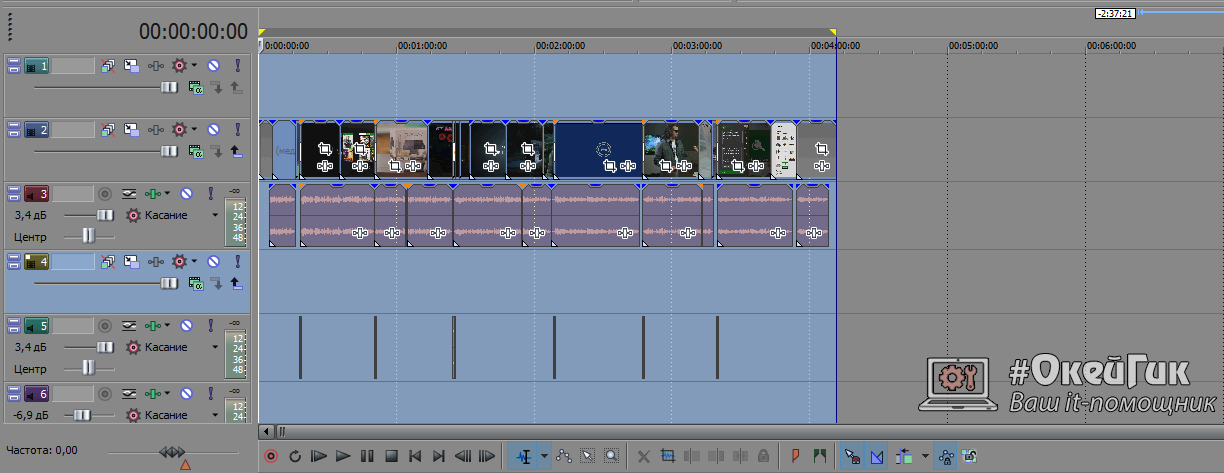
-
Чтобы провести рендеринг готового видео в Sony Vegas, необходимо дважды кликнуть левой кнопкой мыши по окну редактирования Timeline, а после отметить отрезок цикла, который требуется визуализировать
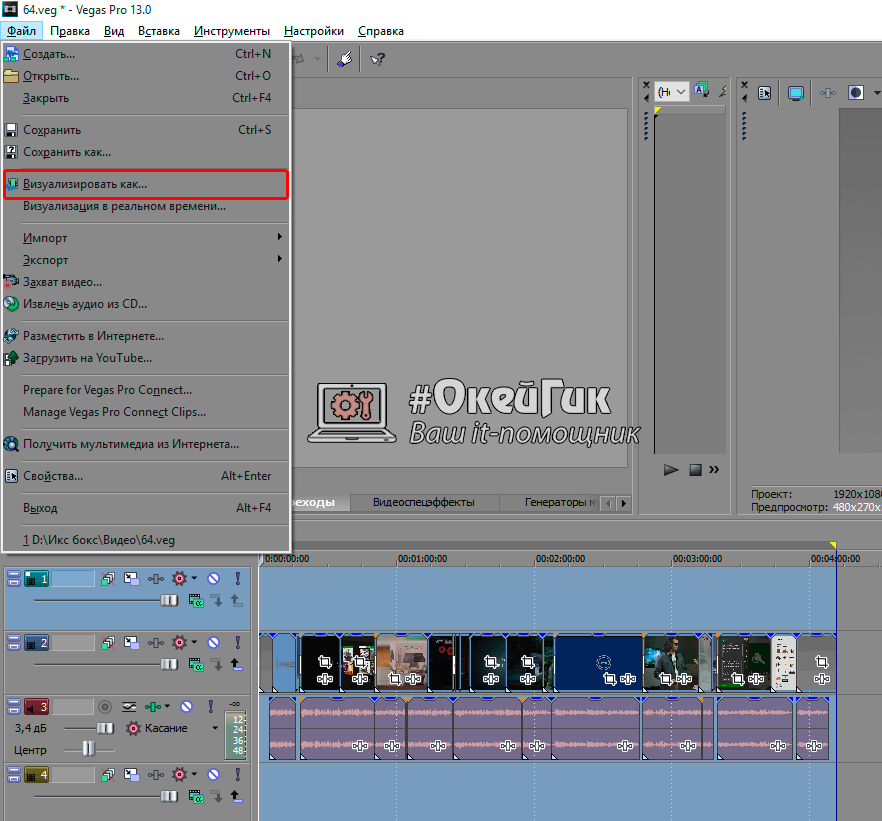
Далее нажмите в верхнем меню «Файл» — «Визуализировать как» («Render As»)
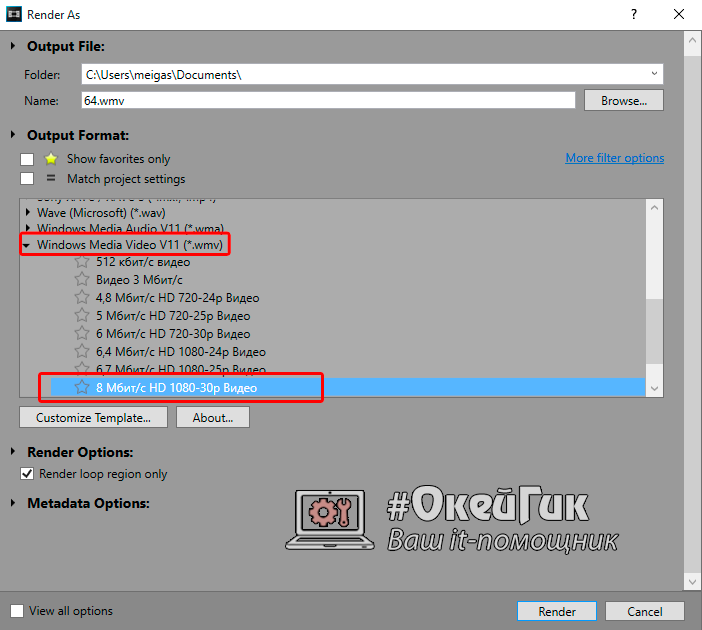
Чтобы сохранить видео в Sony Vegas для Youtube с наилучшими характеристиками подойдет формат WMV, а желая получить максимальное качество, следует выбирать пункт «8 Мбит/с HD 1080-30p Видео»
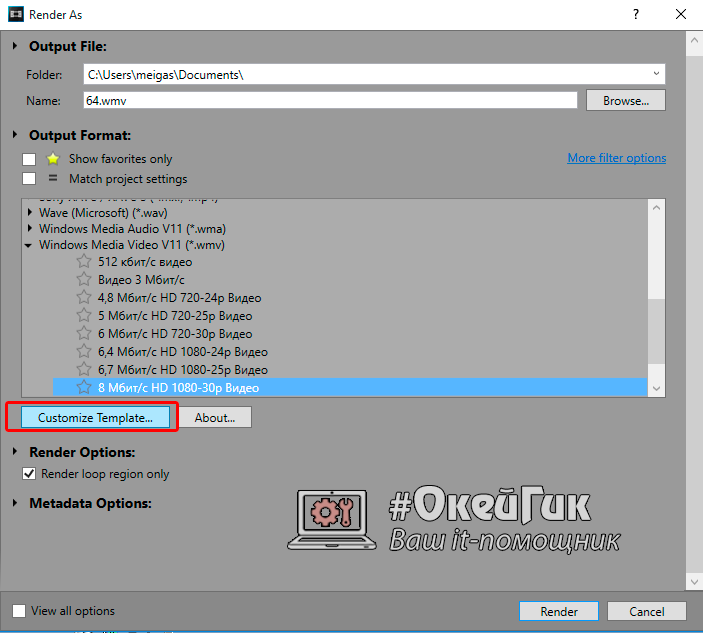
Для визуализации с оптимальными характеристиками необходимо провести некоторые настройки стандартного шаблона рендеринга, и поэтому после его выбора обязательно требуется перейти в «Расширенные настройки» («Custom Settings» или «Custom Template» — в зависимости от версии Sony Vegas Pro)
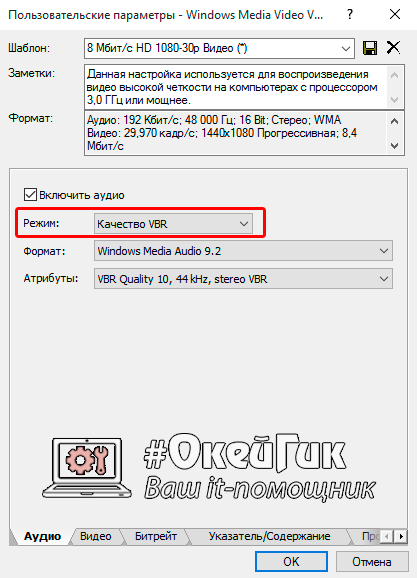
На первой вкладке «Аудио» («Audio») необходимо выбрать режим «Качество VBR» («Quality VBR»). Данная настройка необходима, чтобы итоговое видео имело стерео-звук, тогда как режим CBR подходит только для моно-звучания
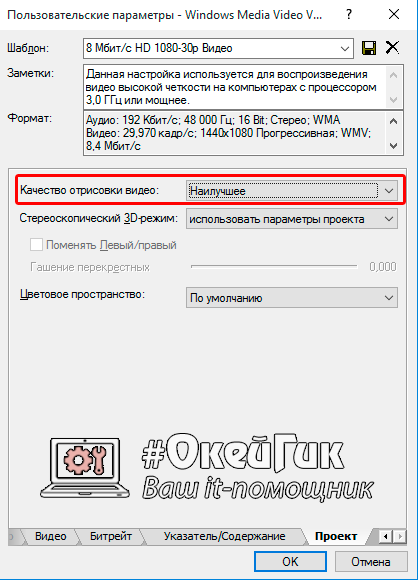
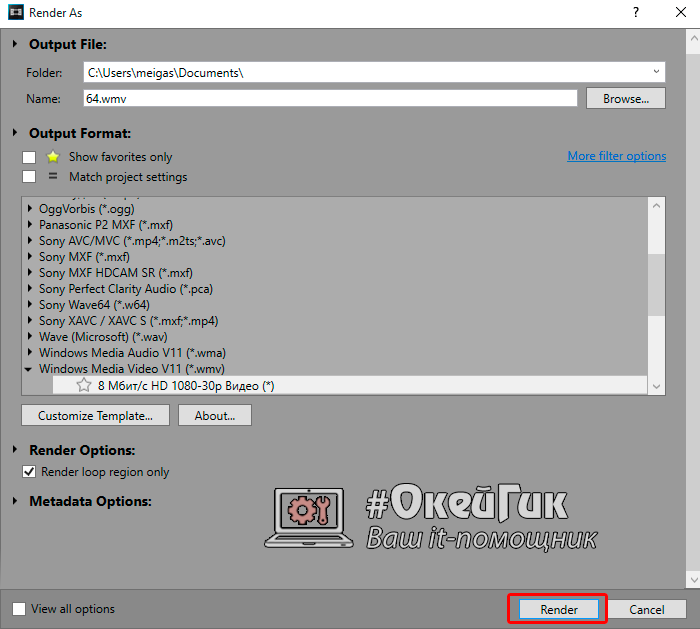
На этом настройка дополнительных настроек завершена и необходимо нажать кнопку «ОК». Далее остается выбрать название для итогового ролика и папку, где он будет сохранен, после чего можно нажимать кнопку «Render»
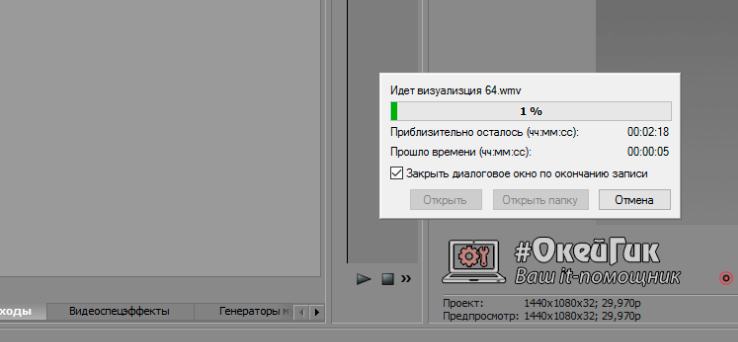
В зависимости от количества эффектов, продолжительности ролика и мощности компьютера, видео для Youtube будет рендериться разное количество времени
По окончанию визуализации вы получите ролик небольшого размера с отличными параметрами картинки и звука, который можно смело заливать на любой хостинг для видео, в том числе и на Youtube.
Источник: okeygeek.ru